- Alat File Explorer vjerojatno je najčešće korištena funkcija u Windows OS-u, jer se sve što uključuje pristup sadržaju vašeg računala vrši putem njega.
- Nažalost, problemi poput nepravilnih postavki sustava ili nekompatibilnog softvera treće strane mogu uzrokovati pad programa File Explorer i upravo je o tome ovaj članak o kojem ćemo ovdje razgovarati.
- Naše web mjesto sadrži namjensko središte za rješavanje pogrešaka sustava, pa svakako i to posjetite ako postoje drugi problemi sa sustavom Windows 10 koji vas muče.
- Za više članaka od velikog interesa posjetite Stranica popravka za sustav Windows 10.

- Preuzmite alat za popravak računala Restoro koji dolazi s patentiranim tehnologijama (patent dostupan ovdje).
- Klik Započni skeniranje kako biste pronašli probleme sa sustavom Windows koji bi mogli uzrokovati probleme s računalom.
- Klik Popravi sve za rješavanje problema koji utječu na sigurnost i performanse vašeg računala
- Restoro je preuzeo 0 čitatelji ovog mjeseca.
Microsoft planira u budućnosti popraviti File Explorer, ali trenutnu verziju ove aplikacije za upravljanje datotekama i dalje muče mnogi problemi. Jedan od najčešćih i dosadnih problema su česti padovi na koje se korisnici žale već duže vrijeme.
Kada korisnici pokušaju otvoriti mapu, prozor File Explorer i programska traka odmah zatvorite i ponekad ponovno otvorite nakon nekoliko sekundi.
Microsoft je već objavio niz kumulativnih ažuriranja s ciljem rješavanja ovog problema, ali mnogi korisnici još uvijek izvještavaju o padovima Files Explorera.
Korisnici se žale na pad sustava File Explorer u sustavu Windows 10
Danas sam provjeravao jedan od svojih glazbenih tvrdih diskova za mape s "WCBS" u naslovu. Pronašlo je 19 podmapa. Ako kliknem bilo koji od pronađenih 19, istraživač datoteka će se zatvoriti, traka zadataka na dnu zaslona postaje crna (prikazuju se samo gumb Start i ikona prikaza zadataka). Nakon otprilike 20 sekundi zaslon se osvježava (u nedostatku boljeg opisa), a prikazat će se ostatak od 12 prikazanih ikona.
To se događa na svim tvrdim diskovima i mom SSD-u kada se pretraga datoteka vrši u programu Windows File Explorer.
Ako imate pad programa File Explorer, upotrijebite dolje navedena rješenja da biste popravili ovu programsku pogrešku.
Kako mogu popraviti pad programa File Explorer u sustavu Windows 10?
-
File Explorer visi u sustavu Windows 10
- Jedan od uobičajenih problema koji se može pojaviti s File Explorer-om su usporavanja.
- Prema korisnicima, ponekad padovima File Explorera prethode česta prekidanja rada.
-
File Explorer ruši Windows 10 desnom tipkom miša
- Jedna od uobičajenih varijacija ovog problema su česti padovi kod desnog klika na nešto.
- Ovaj se problem obično pojavljuje zbog aplikacija trećih strana, ali taj problem možete riješiti jednim od naših rješenja.
-
File Explorer Quick Access ruši se
- Još jedan uobičajeni problem s File Explorer-om su česti padovi tijekom upotrebe značajke brzog pristupa.
- Ovo je uobičajena programska pogreška, ali postoji nekoliko zaobilaznih rješenja pomoću kojih možete popraviti.
-
File Explorer se neprestano zatvara
- Ponekad se vaš File Explorer može neočekivano zatvoriti.
- Prema korisnicima, File Explorer se sam zatvara u slučajnim intervalima, što može predstavljati veliki problem.
-
Petlja pada sustava Windows 10 Explorer
- Ovo je jedan od ozbiljnijih problema jer se File Explorer može neprestano rušiti.
- U najgorem slučaju, naići ćete na petlju pada i uopće nećete moći koristiti File Explorer.
-
File Explorer ne reagira, ne radi
- U nekim slučajevima File Explorer može potpuno prestati raditi.
- Korisnici su izvijestili da File Explorer ne reagira i jedino je rješenje zatvoriti ga silom.
-
File Explorer se neće otvoriti
- Ponekad se Explorer Explorer uopće neće moći pokrenuti.
- To može biti ozbiljan problem, ali trebali biste ga moći riješiti pomoću jednog od naših rješenja.
-
File Exploreru treba dugo vremena da se otvori
- Mnogi su korisnici izvijestili da je njihov File Explorer prilično spor.
- Prema njihovim riječima, treba puno vremena dok se File Explorer ne otvori, što može predstavljati veliki problem.
-
File Explorer se odmah otvara i zatvara
- Mnogi su korisnici izvijestili da se File Explorer odmah zatvara.
- Prema korisnicima, oni nisu u mogućnosti pokrenuti aplikaciju zbog stalnih padova.
1. Pokrenite reset mreže i winsocka
- Tip cmd u okviru za pretraživanje> desni klik Naredbeni redak > Pokreni kao administrator.
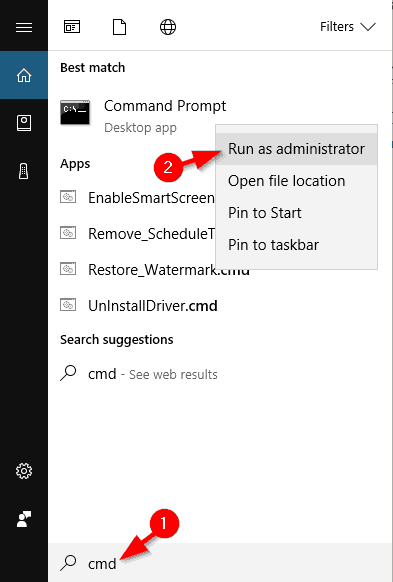
- Tip mreža u Naredbeni redak > pritisnite Unesi.
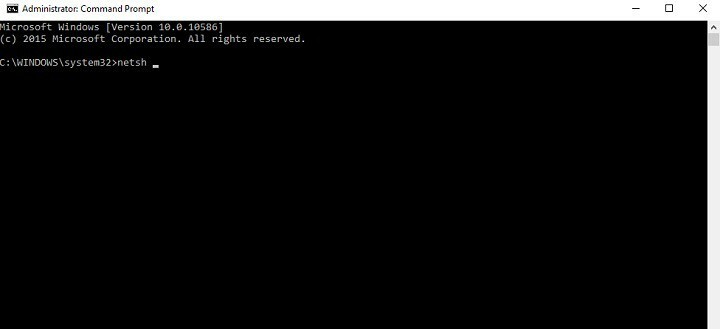
Pokrenite skeniranje sustava kako biste otkrili potencijalne pogreške

Preuzmite Restoro
Alat za popravak računala

Klik Započni skeniranje pronaći probleme sa sustavom Windows.

Klik Popravi sve za rješavanje problema s patentiranim tehnologijama.
Pokrenite skeniranje računala pomoću alata za popravak za obnavljanje kako biste pronašli pogreške koje uzrokuju sigurnosne probleme i usporavanja. Nakon završetka skeniranja, postupak popravka zamijenit će oštećene datoteke svježim Windows datotekama i komponentama.
3. Tip winsock u Naredbeni redak > pogodio Unesi.
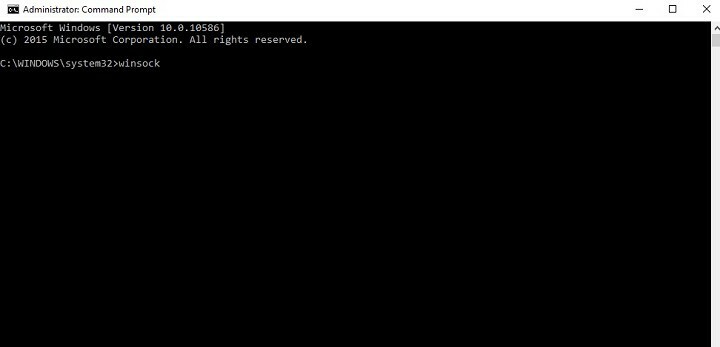
Također možete koristiti cijelu naredbu netsh winsock resetiranje u jednom pokušaju popravljanja.
Imate problema s pristupom naredbenom retku kao administrator? Onda bolje proučite ovaj vodič.
2. Dajte si puno dopuštenje za pristup sadržaju mape
- Pokrenite File Explorer > desnom tipkom miša kliknite mapu u kojoj su datoteke pohranjene> odaberite Svojstva.

- Ići Sigurnost > kliknite na Napredna.
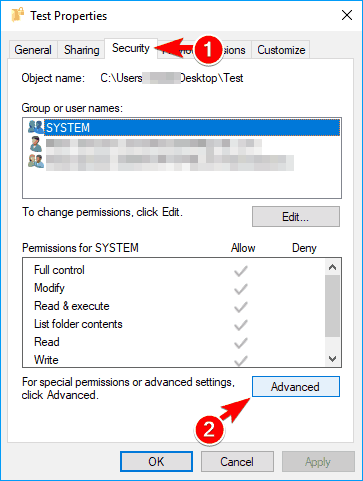
- Kliknite na oznaku vlasnika Promijeniti > u novom prozoru kliknite na Napredna.
- Ako već znate koje korisničko ime želite dodati, jednostavno ga upišite u polje Unesite naziv objekta za odabir.
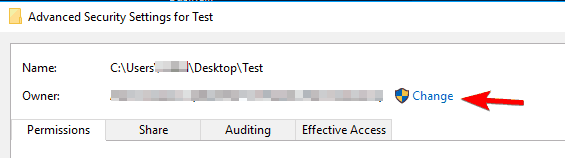
- Ako već znate koje korisničko ime želite dodati, jednostavno ga upišite u polje Unesite naziv objekta za odabir.
- Ako kliknete na Napredna, otvorit će se novi prozor> kliknite na Pronađi odmah da biste vidjeli sve grupe i korisnike s računala.
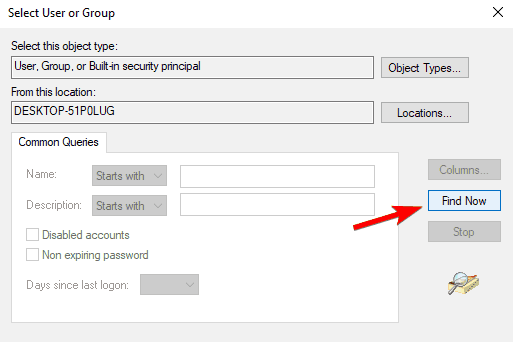
- S popisa odaberite ime ili skupinu> kliknite u redu. Spremi promjene.
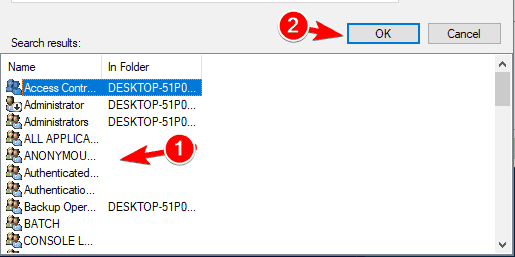
- Postavite puni pristup mapi datoteka za svoj račun.
- Da biste to učinili, desnom tipkom miša kliknite mapu> Svojstva > Sigurnost > Uredi.
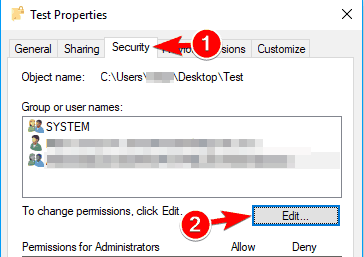
- Da biste to učinili, desnom tipkom miša kliknite mapu> Svojstva > Sigurnost > Uredi.
- Postavite dozvole na Potpuna kontrola u Dopustite stupac za svoj račun i kliknite Prijavite se i u redu za spremanje promjena.
- Ako se vaš račun ne nalazi na popisu, kliknite na Dodati gumb za dodavanje.
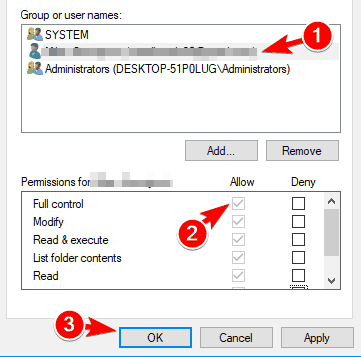
- Ako se vaš račun ne nalazi na popisu, kliknite na Dodati gumb za dodavanje.
Ova je radnja potrebna jer ponekad Windows 10 Installer ne upravlja ispravno dozvolama datoteka.
Ako vas zanima kako preuzeti vlasništvo nad datotekom ili mapom, pogledajte ovaj detaljni vodič to će vam pomoći da bolje razumijete kako to učiniti.
 I dalje imate problema?Popravite ih pomoću ovog alata:
I dalje imate problema?Popravite ih pomoću ovog alata:
- Preuzmite ovaj alat za popravak računala ocijenjeno odličnim na TrustPilot.com (preuzimanje započinje na ovoj stranici).
- Klik Započni skeniranje kako biste pronašli probleme sa sustavom Windows koji bi mogli uzrokovati probleme s računalom.
- Klik Popravi sve za rješavanje problema s patentiranim tehnologijama (Ekskluzivni popust za naše čitatelje).
Restoro je preuzeo 0 čitatelji ovog mjeseca.


